Несколько окон GeoGebra на странице
Вы можете добавлять на страницу SMART Notebook несколько виджетов GeoGebra с разным содержимым и видами.
Тогда, например, вы можете в одном виджете выполнить построения, убрать при необходимости Алгебраический вид и, отобразив Шаги построения, оставить уменьшенное окно на экране. А во втором, пустом виджете учащиеся могут выполнять построения в новом поле, по шагам просматривая ход построения .
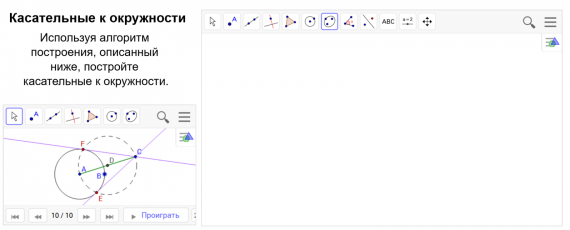 |
- Выполните построения.
В этом примере рассмотрим построение касательной к окружности, посредством введения команд. Последовательно введите команды, в окне Алгебраического вида.
A=(0,0) и B=(3,0)
Окружность[A,B]
C=(5,4)
s =Отрезок[A,C]
D=Середина[s]
d=Окружность[D,C]
Пересечение[c,d]
Прямая[C,E] и Прямая[C,F] - Через пункт
 Основного меню –
Основного меню –  Перспективы –
Перспективы –  Геометрия, скройте окно Алгебраического вида, а в пункте меню
Геометрия, скройте окно Алгебраического вида, а в пункте меню  Вид – добавьте панель Шаги построения
Вид – добавьте панель Шаги построения - Уменьшите окно с построениями и переведите на необходимый шаг. При желании можно добавить текстовые примечания на страницу SMART Notebook.
- Добавьте новое окно GeoGebra на страницу, расположите так, чтобы оба окна были видимы на экране.
1 комментарий